Ubuntu Desktop是由Canonical开发的Linux 发行版(是由 Linux 内核开发的操作系统),由于其易用性,它是最受欢迎的发行版之一。它也是刚开始使用 Linux 的人的首选之一。
Ubuntu 的Linux系统镜像下载:
https://mirrors.tuna.tsinghua.edu.cn/ubuntu-releases/jammy/
通过VMware创建虚拟机之后,root可能没有设置密码,可以通过指令
sudo passwd root
输入用户登录密码来设置或重置root密码

之后可以通过指令
su
进入root管理权限,执行一些特殊高级操作
Linux常用命令
cd 切换文件夹
cd /home 绝对路径,以根目录/开头
cd admin(用户名)相对路径 不以根目录开头
cd .. 返回上级目录
cd ~ 回到自己的家,如home/admin
cd - 回退,类似于电视回看功能 (补充:pwd 查看当前目录)

ls 查看目录内容
·ls -l 显示详细列表
·ls -lh 把文件大小以人性化的方式显示(h有human的意思)
·ls -a 显示所有的文件,包含隐藏文件,隐藏文件是以.开头的文件(a是all的意思)
·ll 等同于ls - l
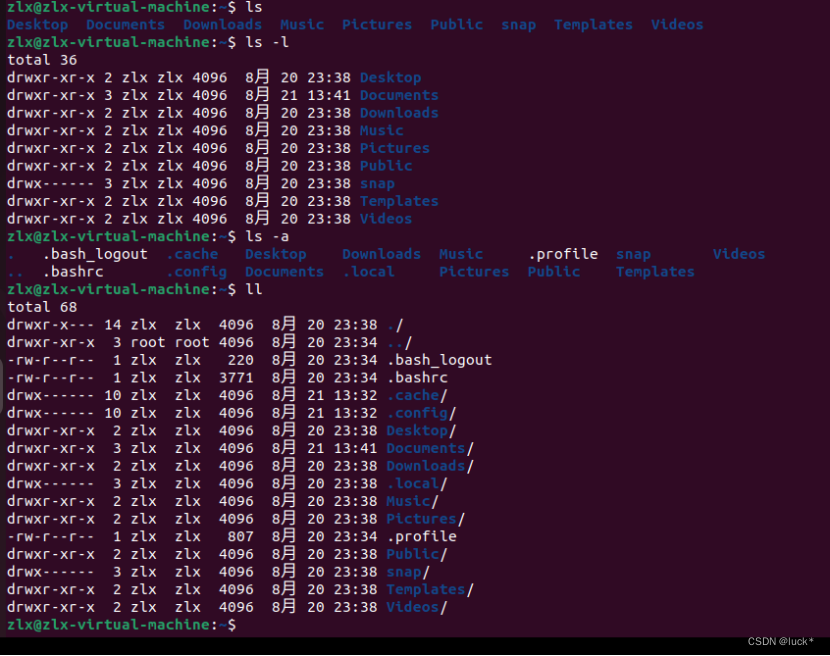
mkdir 创建文件夹
mkdir picture 在当前目录下创建文件夹(注:前面没有根目录/的都是相对路径)
mkdir /home/admin/picture 以绝对路径创建文件夹
mkdir /home/admin/a/picture -p 如果上级目录不存在,比如文件夹a不存在,加-p表示自动创建父目录
mkdir a b 在当前目录下创建多个文件夹
mkdir a/{c,d} 在指定文件夹下创建多个文件夹
mkdir .abc 以.开头是创建隐藏文件夹
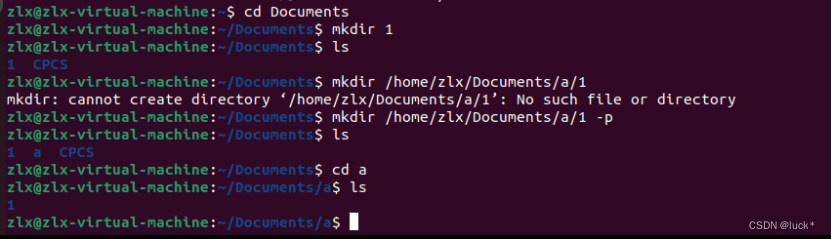

touch 创建空文件
touch abc.txt 在当前目录下创建空文件(如果指定了目录,必须保证上级目录存在)
touch .abc 创建隐藏文件
gedit abc.txt 使用记事本打开文件(这个指令相比于touch更常用,因为touch创建的是空文件,还需要使用gedit打开文件)(Ctrl+Z返回)

rm 删除文件
rm a.txt 删除文件
rm abc -r 删除文件夹
rm * -r (*表示所有文件,但是不能删除隐藏文件)
小技巧:如果想要退出选择,并且不想执行当前选中的命令,可以按ctrl + c
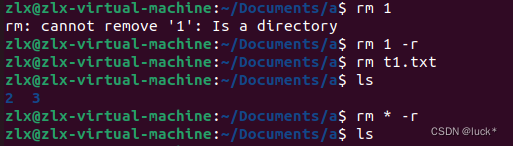
ls权限
drwxrwxr_x d代表文件夹,-代表文件
rwxrwxr_x r代表可读,w可写,x执行
第一组指文件的拥有者权限,第二组代表文件拥有的组的权限,第三组代表其他用户权限
ls 查看其他目录的内容 如ls+根目录(绝对路径),ls+目录(相对路径)
ls *.txt 查看当前目录下的所有以txt结尾的文件
.cp 拷贝文件(此cp非彼cp,而是copy的意思)
cp 1.txt 2.txt 拷贝文件,将1.txt的内容拷贝给2.txt
cp abc abc-bak -r 拷贝文件夹(注:总结可以发现,涉及到文件夹的操作,后面一般都带-r)
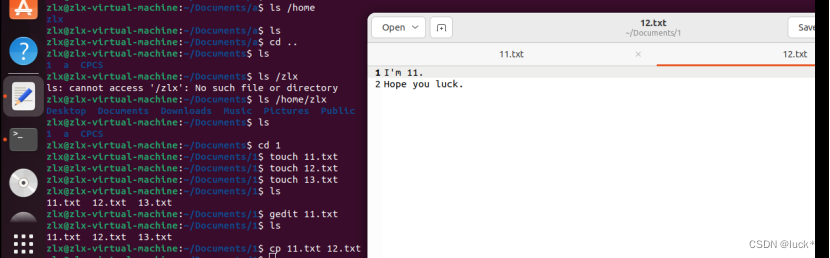
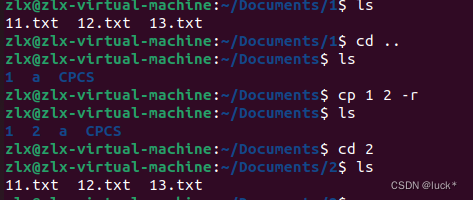
8.mv 移动(相当于剪切,重命名)
mv 1.txt 2.txt 重命名(同一目录下,跟cp的区别在于cp完,文件不会消失,而mv则是删除1.txt)
mv 1.txt ~ 移动到指定目录,相当于剪切 (不同目录下)
mv 4.txt /home/admin/4.txt-bak 4.txt-bak不存在的话,相当于给你改名,存在的话,直接覆盖
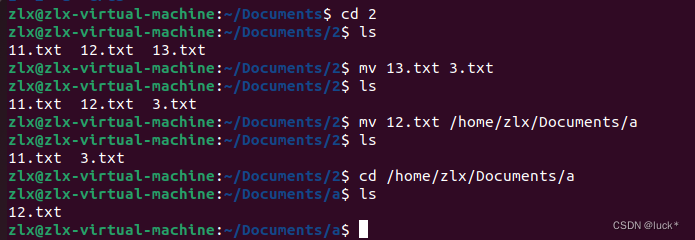
9.> 重定向
ls > 1.txt 把命令返回的结果输出到1.txt文件中去,意思就是ls查看当前目录里有什么内容,将内容写到1.txt中去,会覆盖之前的内容
ls >> 1.txt 跟上面的命令作用一样,区别在于不会覆盖内容,而是在之前的内容下面追加


10.cat 查看文件内容
cat 1.txt 把文件内容全部显示在屏幕上
cat 1.txt 2.txt 显示多个文件
cat 1.txt 2.txt > 3.txt 把多个文件的内容合并到新的文件中去
more 查看文件内容,可以分页显示 用法:比如ls />>1.txt more 1.txt 查看内容多的文件,按空格键往下翻页,按b按键往回翻页,按q键退出
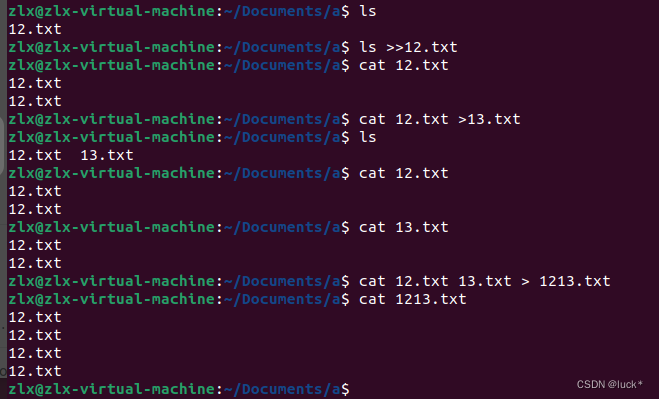
11. 管道 |
ls -l / |more 把左边的命令返回的结果交给右边的命令进行处理
总结 :处理文件夹时,rm -r cp -r mkdir -p, history 查看历史命令

Linux进阶指令
1.ln 链接(有两种,分为软链接,硬链接)
软链接 软链接本身不存储内容,只记录源文件的名称
ln -s创建软链接,其他情况创建硬链接
Linux有两种链接:硬链接(Hard Link)和软链接(Symbolic Link)。ln指令默认情况下产生硬链接,加选项-s产生软链接。
如果软链接的源文件被删除/移动,那么链接文件虽然存在,但也会失效

硬链接
硬链接通过inode来链接。
inode是指索引节点号(indoe index),在Linux文件系统中,保存在磁盘分区中的文件都有一个inode号,存在多个文件名指向同一个inode的情况,即一个inode对应两个不同的文件名,两个文件名指向同一个文件。这两个文件对文件系统来说是完全平等的,删除其中任何一个都不会影响另一个的访问。
1.每个文件都独自占用一个indoe,文件内容由inode的记录来指向;
2.如果想要读取文件内容,就必须借助目录中记录的文件名找到该文件的inode,才能成功找到文件内容所在的block块
硬链接的作用是允许一个文件拥有多个有效路径名,这样用户就可以建立硬链接连接到重要文件,以防止误删。此时删除一个不影响索引节点本身和其它的连接,只有当最后一个连接被删除后,文件的数据块和目录的链接才会被释放。
此时文件真正删除的条件是所有与之相关的硬链接文件都被删除。
软链接
也称符号链接(Symbolic Link),类似Windows快捷方式。
它实际上是个特殊的文本文件,其中包含有另一文件的位置信息。例如:A是B的软链接,此时A和B目录项的inode号不同,A和B指向的是两个不同的inode,继而指向两个不同的数据块。只是A数据块中存放B的路径(可以据此找到B的目录项)。A和B是主从关系,如果B被删除了,A仍然存在,但是指向的是一个无效的链接。
用法
ln 选项 源文件 新建链接文件
ln 选项 源文件
ln 选项 源文件 链接目录
ln 选项 -t 链接目录 源文件
其中第三四种效果相同
源文件:链接源,如果是符号链接,源文件可以是文件或目录。如果是硬链接,源文件只能是文件。
格式:
[root@chuang ~]# ln[选项] 源文件 目标文件
常用参数:
-s:建立软链接文件。如果不加"-s"选项,则建立硬链接文件;
-f:强制。如果目标文件已经存在,则删除目标文件后再建立链接文件;
选项:

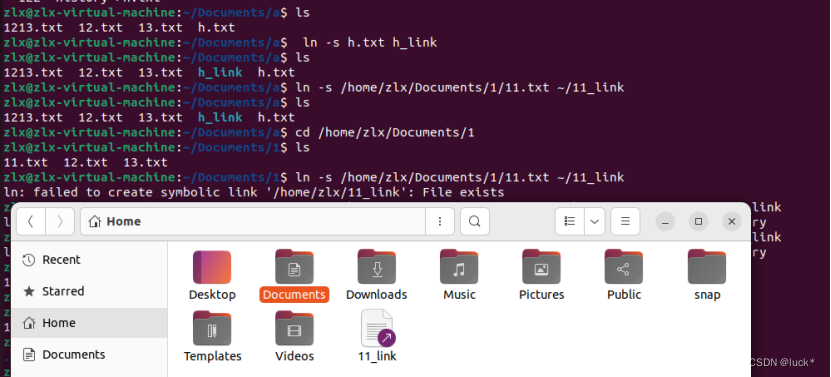
2.grep 查找文件内容
grep hello test.txt 在某个文件中查找hello的内容,只要一行中有hello,会把整行显示
grep -niv hello test.txt n显示查找的行号,i查找时不区分大小写,v反向查找,查找不包含hello的行
grep -n hello /home/admin -r 查找某个整个目录中的所有文件,包含hello内容(window系统就做不到这点)
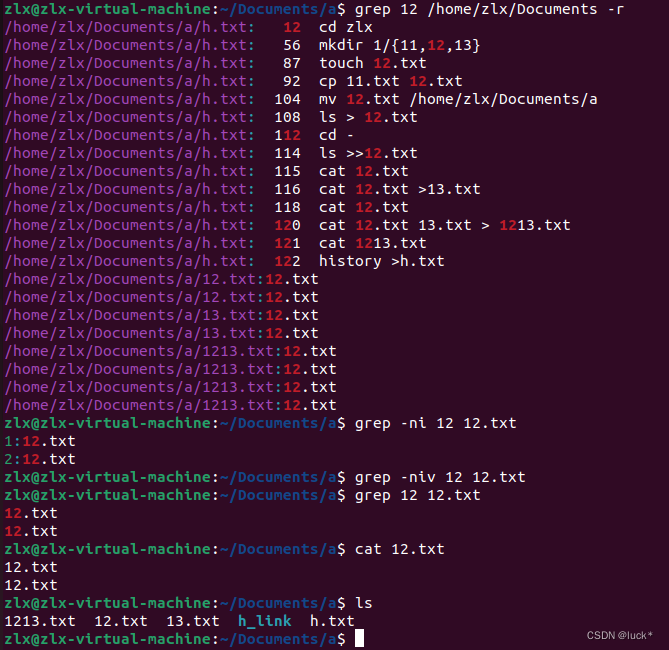
3.find 查找文件(上面grep是查找文件内容)
find /home -name 1.txt 在/home目录下查找文件名为1.txt的文件
find /home -name ‘*.txt’ 在/home目录下查找以txt结尾的文件

- tar 归档(打包)
-c --stdout --to-stdout 结果写到标准输出,原文件保持不变
-d --decompress --uncompress 解压
-k --keep 压缩或者解压过程中,保留原文件
-r --recursive
-t --test 检查压缩文件的完整性
-v --verbose 显示每个文件的名子和压缩率
-# --fast --best 取值从-1(最快)到-9(最好),默认是-6
打包
tar cvf a.tar 1.txt 2.txt f必须放在最后面,f后面的第一个参数代表要生成的文件名,后面所有的参数代表要打包的文件
列出包里面的文件
tar tf a.tar
解包
tar xvf a.tar 如果没写目录,表示把包里面的文件解开放到当前目录
tar xvf a.tar -C tar 解包到指定文件夹,文件夹需提前创建好(tar是文件夹)
压缩
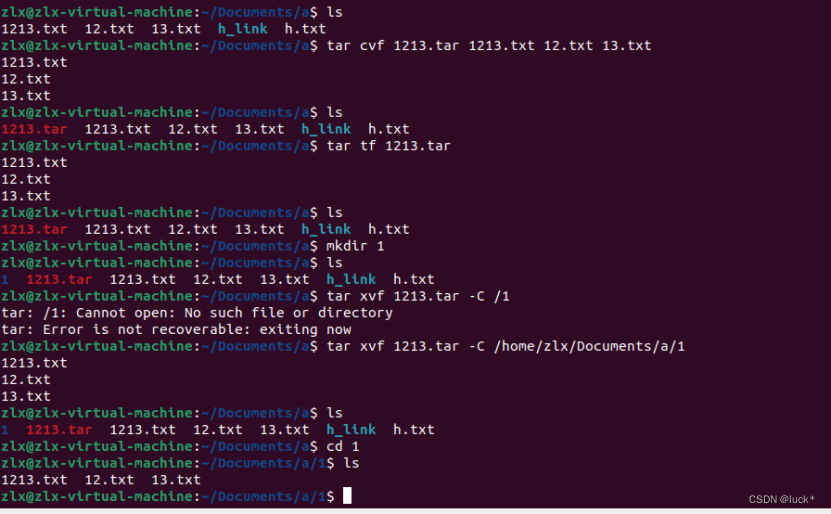
1、打包
tar cf a.tar * 将当前目录下的所有文件生成a.tar文件
2、压缩
gzip -r a.tar 生成 a.tar.gz文件
解压
1、解压
gzip -d a.tar.gz 生成a.tar文件
2、解包
tar xf a.tar-C ~/atar 解包到指定的文件夹atar下
总结:上面就是一整套流程,先打包,压缩,然后再解压,解包。
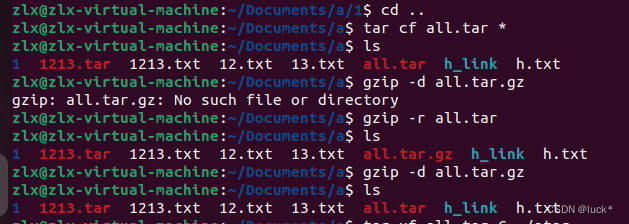
5.gzip(解压缩命令)
1、一步到位 打包并且压缩
tar czf b.tar.gz *txt 注意这里相比上面的打包多了一个z,也就是gzip的意思,该命令指的是以gzip的方式打包并且压缩(把所有的txt文件打包)
2、一步到位 解压并且解包
tar xzf b.tar.gz -C btar 以gzip的方式解压并且解包
补充:常用的解压缩命令还有bzip2、zip
bzip2命令
tar cjf j.tar.bz2 *txt 注意后缀是bz2
tar xjf j.tar.bz2 -C jtar (与上面gzip的区别是z换成了j)
zip命令
zip -r zz *txt zz代表要生成的压缩文件,不需要写扩展名,会自动生成zip扩展名
uzip -d zz zz.zip 解压会自动创建目录
总结:压缩率: zip < gzip < bzip2
通用性: zip > gizp > bzip2 gzip用的最多
#压缩和解压文件
[root@localhost tmp]# zip boduo.zip boduo
[root@localhost tmp]# unzip boduo.zip


bzip2
压缩后的格式:.bz2
参数
-k 产生压缩文件后保留原文件
命令举例
#压缩
[root@localhost tmp]# bzip2 boduo
[root@localhost tmp]# bzip2 -k boduo
#解压
[root@localhost tmp]# bunzip2 boduo.bz2























 5万+
5万+











 被折叠的 条评论
为什么被折叠?
被折叠的 条评论
为什么被折叠?










